Genstart lydtjenester for at fejlfinde dette problem på din pc
- Der opstår ingen installeret lydoutputenhed på alle pc-mærker, inklusive Dell og HP.
- Fejlen kan skyldes forældede eller manglende lyddrivere og problemer med lydtjenester.
- Opdatering af lydenhedsdriveren via en generisk enhed og genstart af lydtjenester kan løse problemet.
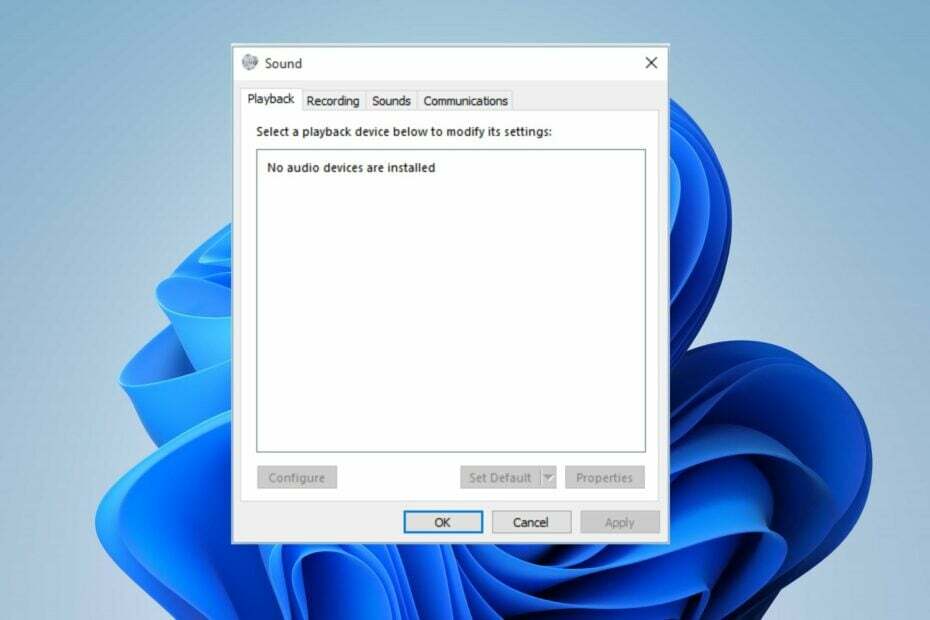
xINSTALLER VED AT KLIKKE PÅ DOWNLOAD FIL
- Download Outbyte Driver Updater.
- Start den på din pc for at finde alle de problematiske drivere.
- Klik derefter Opdater og anvend valgt for at få de seneste driverversioner.
- OutByte Driver Updater er blevet downloadet af 0 læsere i denne måned.
Mange Windows-brugere har rapporteret en fejlmeddelelse Ingen lydoutputenhed installeret, der vises tilfældigt på deres computere. Fejlen opstår, når operativsystemet ikke kan registrere eller kommunikere med en lydenhed. Denne vejledning vil dog diskutere, hvordan du løser problemet.
Du kan også tjekke vores artikel om måder at løse dette på chaufføren er blevet blokeret fra indlæsning fejl på din computer.
Hvorfor er der ikke installeret en lydoutputenhed efter den seneste opdatering?
- Forældede drivere er en almindelig årsag til dette problem.
- Forkert tilsluttede lydenheder fører til denne fejl.
- Deaktiverede lydenheder vil ikke blive opdaget og i stand til at fungere.
- Korrupte systemfiler kan forhindre dit system i at genkende lydenheden
- Du kan ikke bruge lydenheden, hvis de nødvendige lydtjenester ikke kører.
Hvordan løser jeg fejlen Ingen lydudgangsenhed er installeret?
Før du prøver nogen avanceret fejlfindingstrin, skal du fortsætte med følgende foreløbige kontroller:
- Genstart af pc'en kan hjælpe med lydtjenester, der ikke reagerer.
- Kontroller hardwareforbindelser og sørg for, at alt er korrekt tilsluttet.
- Kør Windows lydfejlfinding for at rette de almindelige fejl.
- Se efter Windows-opdateringer for at forhindre lydfejl.
1. Opdater din lydoutputdriver med den generiske enhed
- Højreklik på Start knappen og vælg Enhedshåndtering fra rullemenuen.
- Udvid nu Lydindgange og -udgange kategori. Højreklik på din driver til lydudgang og vælg Opdater driver fra rullemenuen.

- Klik på Gennemse min computer til drivere mulighed.

- Klik derefter på Lad mig vælge fra en liste over tilgængelige drivere på min computer.
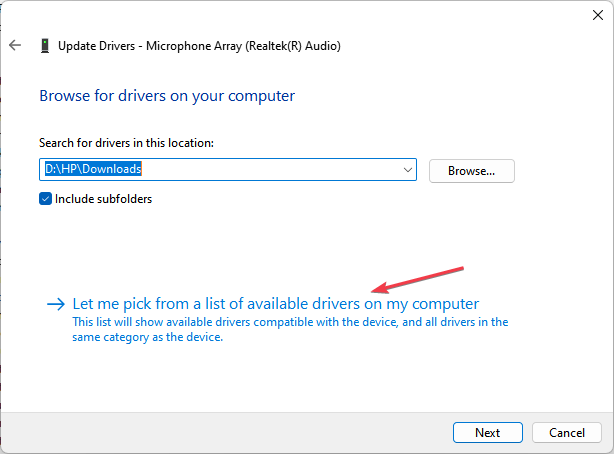
- Marker afkrydsningsfeltet for Vis kompatibel hardware mulighed. Yderligere, vælg Generisk softwareenhed og klik Næste.
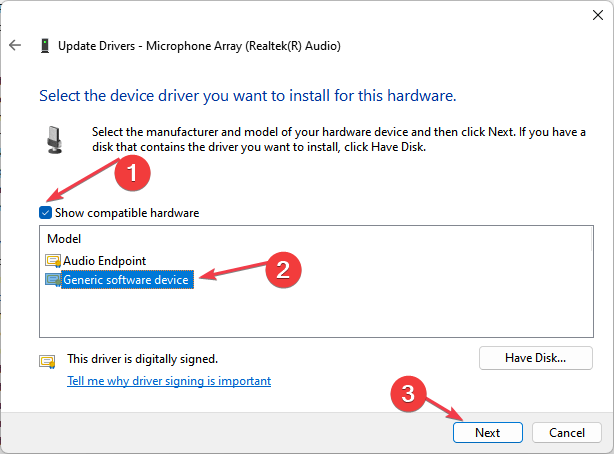
- Vent på, at Windows er færdig med at installere driverne til enheden.
- Luk Enhedshåndtering og kontroller, om fejlen fortsætter.
Ovenstående trin hjælper med at geninstallere lydoutputdriveren med en generisk enhedsdriver og løse fejlen.
Samtidig kan du opdatere alle drivere fra din pc ved hjælp af en af de bedste open source driveropdateringer og få de nyeste lyddrivere 100 % automatisk.
2. Aktiver lydenheden
- Højreklik på lydstyrkeikonet på proceslinjen og vælg Afspilningsenheder fra kontekstmenuen.
- I den Lyd vindue, skal du kontrollere, om lydenheden er deaktiveret.
- Hvis din lydenhed ikke er på listen, skal du højreklikke og markere afkrydsningsfeltet for Vis deaktiverede enheder mulighed.
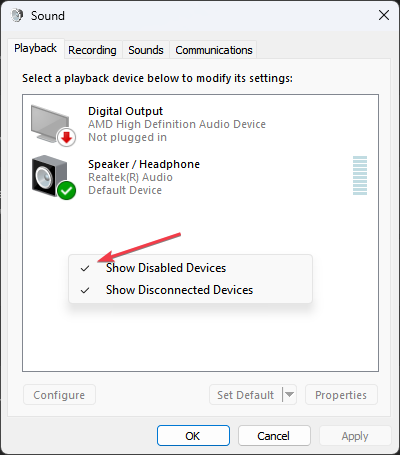
- Højreklik derefter på den deaktiverede enhed og vælg Aktiver.

- Indstil den aktiverede enhed som standardafspilningsenhed. Klik ansøge og så Okay.
Aktivering af den deaktiverede lydenhed vil gøre den genkendelig for computeren og tillade enheden at bruge den, når det er nødvendigt.
- Fix: Der findes ikke tilstrækkelige systemressourcer til at fuldføre fejl
- NETwsw02.sys BSoD-fejl: 5 måder at rette det på
- 0x80244002 Windows Update-fejl: Sådan rettes det
- Fix: Kunne ikke åbne forbindelse til Host Telnet-fejlen
- Rette: Intelligo 100.1.4.1273 Installationsfejl
3. Genstart lydtjenester
- Trykke Windows + R at åbne Løb dialogboks, skriv services.msc, og tryk Gå ind.

- Find derefter følgende tjenester: Windows Audio, Windows Audio Endpoint Builder, Remote Procedure Call (RPC), og Tilslut og brug.
- Yderligere, højreklik på hver tjeneste, vælg Genstart, og vent på, at tjenesten genstarter.

- Genstart din computer, og kontroller, om lydenhedsfejlen vises.
Genstart af lydtjenester vil løse eventuelle problemer forårsaget på grund af den deaktiverede tjeneste.
Yderligere kan du tjekke vores artikel om, hvad du skal gøre, hvis lydtjenester reagerer ikke i Windows 11.
Afslutningsvis læs om at rette op på Realtek audio driver går ned eller sænker farten på din computer.
Hvis du har yderligere spørgsmål eller forslag til denne vejledning, så send dem venligst i kommentarfeltet.
Oplever du stadig problemer? Løs dem med dette værktøj:
SPONSORERET
Nogle driverrelaterede problemer kan løses hurtigere ved at bruge en skræddersyet driverløsning. Hvis du stadig har problemer med dine drivere, skal du blot installere OutByte Driver Updater og få det op at køre med det samme. Lad det derfor opdatere alle drivere og løse andre pc-problemer på ingen tid!
![Realtek HD Audio Manager mangler [Løst]](/f/615ee724ff0e81b54e0892ae7054477b.webp?width=300&height=460)

